Cómo conectar Apple Watch a iPhone
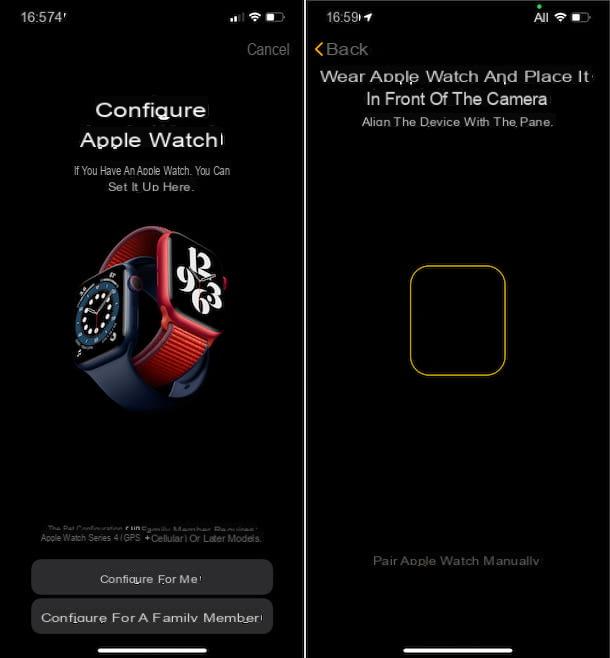
Si quieres averiguar cómo conectar el reloj de apple para usted iPhone, yendo a realizar la configuración inicial del dispositivo, el primer paso fundamental a dar es activar el Bluetooth: y Wi-Fi en el "iPhone por", para permitir que el teléfono inteligente detecte y se comunique con el reloj. Si no sabe cómo hacer esto, siga las instrucciones en mis guías sobre cómo activar Bluetooth y cómo conectar el iPhone a Internet.
Luego, use el Apple Watch en su muñeca y si el dispositivo está apagado, presione y mantenga presionado el botón lateral para Encenderlohasta que la pantalla se encienda y aparezca Logotipo de Apple, luego seleccione el idioma y zona en la pantalla del reloj y toque el botón Comienzo.
A continuación, sostenga el iPhone cerca del Apple Watch, espere a que aparezca pantalla de emparejamiento del reloj inteligente en iOS y toque el botón Continuar presente en la pantalla del teléfono móvil. Si no se muestra la pantalla de emparejamiento, seleccione elVer icono de la aplicación (el que tiene el fondo negro y el Apple Watch grabado en él) que encuentra en la pantalla de inicio y / o en la biblioteca de aplicaciones de iOS (la aplicación es parte de las predeterminadas, pero si se elimina, se puede descargar nuevamente desde la sección correspondiente de la App Store) y toca la redacción Emparejar un nuevo Apple Watch.
En este punto, toque el botón Configurar para me o ese Configurar para un miembro de la familia, dependiendo de quién usará el reloj inteligente, luego coloque el iPhone de modo que el Apple Watch aparezca en el cuadro de la aplicación Watch. De esta forma, se emparejan los dos dispositivos. Si el emparejamiento automático falla, toque el elemento Emparejar el Apple Watch manualmente ubicado en la pantalla del iPhone y seleccione el nombre de tu reloj desde la nueva pantalla propuesta.
Proceda, por tanto, a completar el procedimiento de configuración inicial del Apple Watch, indicando en la pantalla del iPhone si tiene la intención de utilizar el reloj. en la muñeca derecha o izquierda, aceptando los términos y condiciones de uso, decidiendo si compartir estadísticas de uso con Apple, estableciendo un código de desbloqueo, decidiendo si instalar aplicaciones ya presentes en iOS que son compatibles con watchOS o no, etc.
Entonces espera el procedimiento de sincronización entre el Apple Watch y el iPhone se completa: puede seguir el progreso utilizando los indicadores tanto en la pantalla del reloj como en el teléfono inteligente. Cuando se complete el proceso, se le mostrará una advertencia especial en la pantalla del Apple Watch. Luego presione el botón Comienzo Y eso es. Tenga en cuenta que verá aparecer una advertencia indicando el final de la configuración también en el iPhone e incluso en este caso, solo presione el botón OK para continuar.
Después de realizar el procedimiento de configuración inicial, para conectar el Apple Watch al iPhone más adelante, todo lo que tiene que hacer es habilitar Bluetooth en el "iPhone de" e descubrir el reloj inteligente.
Cómo conectar Apple Watch a un nuevo iPhone
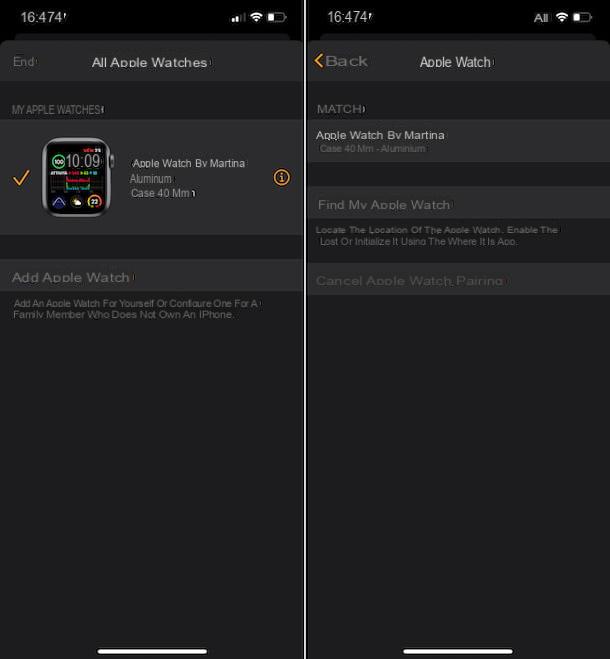
Compraste un nuevo iPhone, ¿te gustaría conectar el Apple Watch a este último pero no sabes cómo hacerlo? Explicaré inmediatamente cómo proceder, es un juego de niños. Para empezar, tienes que preocuparte por desconectar el reloj inteligente del antiguo "iPhone de". Mientras que al hacer esto, el dispositivo viene inicializado, si desea continuar usando Apple Watch con la configuración actual en el nuevo teléfono inteligente, asegúrese de que un copia de seguridad Mire para poder restaurarlo más tarde.
La copia de seguridad de Apple Watch se guarda en el iPhone (y luego en iCloud o iTunes / Finder, dependiendo de cómo realice la copia de seguridad del iPhone) y debe hacerse automáticamente cuando el Apple Watch se disocia del "iPhone por", pero también cuando se realiza una copia de seguridad del propio iPhone con el que está emparejado el reloj inteligente. A la luz de lo que se acaba de mencionar, como precaución, le sugiero que también haga una copia de seguridad manuale del iPhone antes de disociar el Apple Watch, siguiendo las instrucciones contenidas en mi guía sobre el tema.
Después de completar los pasos anteriores, finalmente puede tomar medidas, primero estableciendo la conexión entre el Apple Watch y el iPhone actual a través del Bluetooth:. A continuación, seleccione elVer icono de la aplicación que encuentre en la pantalla de inicio y / o en la biblioteca de aplicaciones de iOS, toque la redacción Todos los relojes Apple presente en la parte superior izquierda de la sección Apple Watch aplicación, toque la (I) al lado de la Nombre del Apple Watch y la fraseología Desvincular el Apple Watch.
Luego confirme sus intenciones seleccionando la redacción una vez más Desvincula el Apple Watch de [tu nombre] que aparece a continuación. Ahora, escriba el la contraseña de su cuenta de Apple, presione el botón Cancelar emparejamiento y espere unos minutos hasta que el reloj se desvincule del iPhone. Si tienes un modelo Apple Watch GPS + Cellular, también se te preguntará si lo deseas mantener o eliminar el plan celular.
También puede disociar el Apple Watch del iPhone actuando directamente desde el reloj. Para hacer esto, use el Apple Watch en su muñeca, Desbloquealo y acceder al menú en watchOS presionando Corona digitales. En este punto, seleccione los elementos ajustes e general, luego toca la redacción Inicializar y en eso Contenido y configuración. Luego ingrese al la contraseña para desbloquear el reloj inteligente (si es necesario) y seleccione la opción Inicializar todo.
Luego puede seguir el progreso del procedimiento directamente en el Apple Watch, usando el rueda de carga alrededor del Logotipo de Apple. Al final del proceso, el pantalla de bienvenida del reloj. Posteriormente, puedes emparejar el Apple Watch con otro iPhone, yendo a implementar el procedimiento que indiqué en el paso anterior.
Cómo conectar Apple Watch a Mac
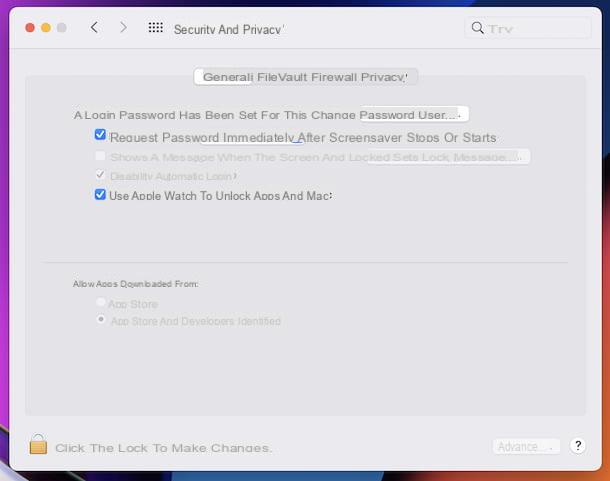
Si tienes un Mac, puede conectarle el Apple Watch y usarlo, cuando se lleva en la muñeca, para desbloquear el ordenador y las aplicaciones instaladas en él, para autorizar la ejecución de operaciones específicas en macOS que requieran el ingreso de la contraseña de administración de la cuenta y pagos mediante Apple Pay.
Sin embargo, tenga en cuenta que la conexión entre el Apple Watch y la computadora solo se puede realizar en modelos Mac mediados de 2013 o después con macOS 10.13 o posterior. Además, ambos dispositivos deben iniciar sesión en iCloud con el mismo ID de Apple y para este último debe haber configurado elautenticación de dos factores. También tenga en cuenta que tanto el Wi-Fi que el Bluetooth: y Apple Watch debe estar configurado para usar un código de acceso.
Dicho esto, para realizar la operación descrita en este paso, use su Apple Watch en su muñeca y Desbloquealo, luego haga clic en elIcono de preferencias del sistema (el que tiene la forma de rueda de engranaje) que encuentras en el Barra de muelle macOS y, en la ventana que aparece, haga clic en el elemento Seguridad y Privacidad.
En la nueva pantalla que se le muestra en este punto, seleccione la pestaña general, marque la casilla junto al elemento Use Apple Watch para desbloquear aplicaciones y Mac, Escribe el la contraseña de su cuenta de usuario en el campo correspondiente y haga clic en el botón Desbloquear. Si tiene más de un Apple Watch, seleccione el reloj que tiene la intención de utilizar.
Después de completar los pasos anteriores, siempre que necesite desbloquear su Mac y esté cerca de la computadora con el Apple Watch en su muñeca, todo lo que tiene que hacer es activar la computadora presionando cualquier tecla en el teclado o, en el caso de MacBooks, abriendo la pantalla. Para desbloquear aplicaciones, aprobar solicitudes de contraseña y pagos; sin embargo, cuando vea la advertencia correspondiente en la pantalla de Mac, presione el botón dos veces seguidas. botón lateral Apple Watch y eso es todo.
Cómo conectar Apple Watch a iPad

¿Eres dueño de un iPad y ¿se pregunta si es posible conectar el Apple Watch también a la tableta de Apple? Lamento decepcionarte, pero la respuesta es no. Desafortunadamente, esto no es factible de ninguna manera, al menos no al momento de escribir este tutorial.
Cómo conectar Apple Watch a Android

Tienes un smartphone Android y ¿le gustaría saber si hay alguna forma de conectar el Apple Watch? Desafortunadamente, Apple no brinda esta oportunidad, por lo que oficialmente esto no es factible. No obstante, en la Red se proponen diversos "trucos" a través de los cuales se da como factible la posibilidad de establecer la conexión entre los dos dispositivos y utilizar, aunque de forma limitada, las funcionalidades que ofrece el Apple Watch junto con Android.
Si quieres saber más, te sugiero que investigues un poco en Google, usando palabras clave como "Cómo conectar Apple Watch a Android"y eche un vistazo a los resultados disponibles que se vinculan a foros y sitios específicos. A continuación, puede intentar implementar los procedimientos propuestos, pero consciente de que puede que no sean funcionales o, en cualquier caso, que no lo sean al 100%.
Cómo conectar Apple Watch a Internet
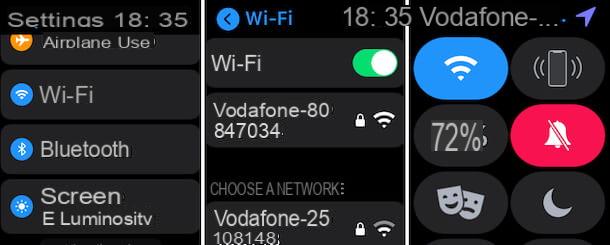
Si ha terminado con esta guía porque tiene la intención de averiguar cómo conectar el Apple Watch a Internet? No hay problema, también puedo facilitarte esta información, tanto en lo que se refiere a la conexión Wi-Fi como a través de la red de datos.
Si tienes un Apple reloj GPS, puede conectarlo a Internet mediante el conexión con el iPhone, luego recurriendo a la red Wi-Fi o la conexión de datos del "iPhone por", siempre que los dos dispositivos estén conjunto sobre la conexión. Si no sabe cómo conectar el iPhone a Internet, puede obtener más información consultando mi tutorial sobre el tema.
Cuando el iPhone está apagado, fuera del alcance del Apple Watch o en modo avión, el reloj se conecta automáticamente a las redes inalámbricas que pueden estar disponibles, pero si son 802.11b / g / n 2.4 GHz o 5 GHz en Apple Watch Series 6 y si se han usado anteriormente en iPhone.
Si, por otro lado, hay redes cercanas a las que el Apple Watch no puede conectarse automáticamente, para establecer la conexión puede proceder de la siguiente manera: use el Apple Watch en su muñeca, Desbloquealo, toque en Corona digitales, seleccione el artículo ajustes y luego eso Wi-Fi que encontrará en la nueva pantalla que se muestra.
A continuación, asegúrese de que el interruptor junto al elemento Wi-Fi se establece en ON (de lo contrario, lo hace), luego seleccione el nombre de la red desea conectarse y si necesita ingresar una contraseña, seleccione el método de entrada prefieres y escribe el llave de acceso.
Para comprobar si su Apple Watch está conectado a Internet a través de su iPhone o de forma independiente, acceda al Centro de control de watchOS deslizando el dedo desde la parte inferior de la pantalla del reloj hacia la parte superior y examina el botón con las calas de Wi-Fi: si es de color Azzurro el reloj está conectado de forma autónoma a una red inalámbrica, mientras que si es de color gris el Wi-Fi conectado no está habilitado. Además, si existe elun icono de iPhone verde el reloj está usando la conexión inalámbrica del iPhone, mientras que si hayicono de iPhone rojo el Apple Watch no está conectado a ninguna red Wi-Fi y también está desconectado del iPhone.
Si, por otro lado, está utilizando un Apple Watch GPS + celular, también puede conectar el reloj a Internet utilizando el plan de datos que puede haber sido habilitado para el dispositivo durante la fase de configuración inicial. Tenga en cuenta que se utiliza la conexión de datos automáticamente cuando no es posible realizar la conexión wifi, ya sea a través de iPhone o de forma independiente, como ya te he explicado. Cuando el reloj se conecta a la red celular, utiliza la red LTE o, si no está disponible, la red UMTS (si es compatible con su operador telefónico).
Dicho esto, puede verificar si el iPhone está conectado a su red de datos o no a través del Centro de control por watchOS. Entonces, recuerde lo último y examine el botón con símbolo de conexión de datos: si es de color verde Apple Watch está conectado con planes de datos móviles y yo puntos en la parte superior muestran la intensidad de la señal, mientras que si el botón es de color blanco indica que el plan celular está activo pero el reloj está conectado al iPhone a través de Bluetooth o Wi-Fi.
Si no puede usar el plan de datos de Apple Watch porque no lo habilitó cuando configuró su reloj, puede solucionarlo abriendo elreloj de la aplicación en iPhone seleccionando el panel Apple Watch en la pantalla que aparece, luego las palabras Teléfono (con código del país), entonces eso Configurar plan de datos móviles y apegándose a istruzioni para su operador telefónico.
Cómo conectar Apple Watch
























